Kaip naudotis "iPhone" ar "iPad" vaizdo įrašais, kurių trukmė yra ilgesnė

"iPhone" fotoaparatas yra pripažintas viena iš geriausių fotoaparatų, kuriuos galite įsigyti telefonu. Tiesą sakant, tai yra panaši į fotoaparatus daugelyje aukščiausių taškų ir šūvių.
Tarp galimybių, kurias "iOS" fotoaparatas leis jums naudoti, yra panorama, kvadratas, nuotrauka, vaizdo įrašas ir aktualus laiko tarpas.
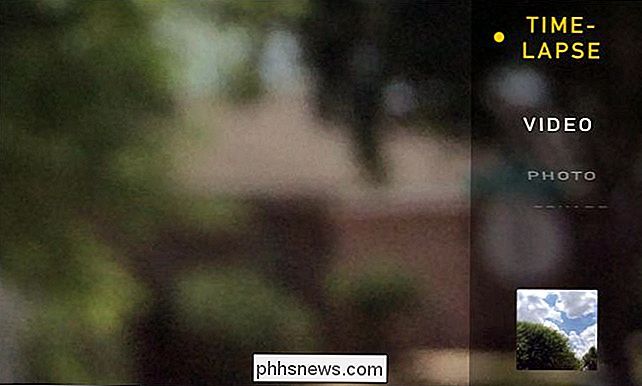
Slinkimas Peržiūrėkite galimybes, kad galėtumėte naudotis laiko apribojimo funkcija, čia, mūsų "iPad", ji turėtų būti paskutinė viršuje.
Visa idėja, kad vaizdo įrašai, kurių trukmė yra nepakankama, yra tai, kad turite nustatyti savo "iPhone" ar "iPad" viena vieta ilgai. Tai reiškia, kad telefonas ar planšetinis kompiuteris turi būti tobulas. Rekomenduojame pritvirtinti prie įrenginio arba naudoti trikojį.
Toliau pateiktame pavyzdyje mes nukreipėme į savo įrenginį vėjui pučia medis su fone besidrūstais debesimis. Paspaudus raudonos užrakto mygtuką, bus fotografuoti nustatytais intervalais.

Kiekvienas rato rutulys fotografuoja, tačiau kiekvienos nuotraukos intervalas dinamiškai priklauso nuo vaizdo įrašo trukmės, kuris pagal šią svetainę gali skirtis nuo dviejų rėmelių per sekundę vaizdo įrašams, kurių ilgis mažesnis nei dešimt minučių, iki vieno kadro kas aštuonias sekundes, kai vaizdo įrašai ilgesni nei valandą.
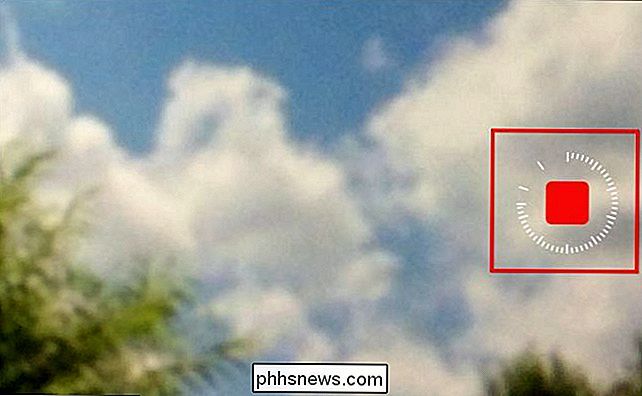
Tai reiškia, kad kuo ilgiau filmuojate ką nors, tuo ilgesnė yra trukmė tarp nuotraukų. Jei filmuojate kažką ilgiau nei dešimt minučių, fotoaparato programinė įranga grįš atgal ir ištrins visus rėmus, kad visas vaizdo įrašas būtų nuoseklus.
Dėl to, jei filmuojate apie penkias minutes, pasibaigsite Vaizdo įrašas, kuris yra maždaug 20 sekundžių, esant 30 kadrų per sekundę (fps).
Kita vertus, jei jūs filmuojate kažką daug ilgiau, galėtumėte manyti, kad galėtumėte baigti ilgesnį vaizdo įrašą, o dėl to fotoaparato programinė įranga, šie papildomi rėmeliai bus išmesti, o galų gale atsiras vaizdo įrašas, kurio ilgis yra maždaug vienodas.
Tai nereiškia, kad vaizdo įrašas bus nepatogus, jis vis tiek bus rodomas 30 fps, bet daug greičiau.
Kai baigsite filmuoti savo vaizdo įrašą, galite grįžti ir peržiūrėti. Atidarykite "Photos" ir jis turėtų būti ten. Galite žaisti atgal, mėgstami, ištrinti arba dalintis ja su šeima ir draugais.
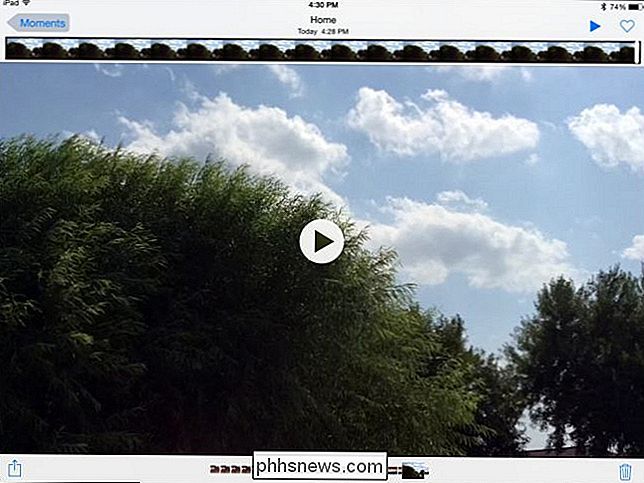
Laiko vaizdo įrašai yra labai paprasti, bet jūs turite išlaikyti keletą dalykų. Pirma, jums reikės palikti jus "iPhone" ar "iPad" vienoje vietoje ilgą laiką. Kaip mes sakėme, tai reiškia, kad jums reikės jį suporuoti prieš kažką ar daugiau, naudokite stovą ar trikojį.
Be to, kuo ilgiau jūsų vaizdo įrašas, tuo greičiau jis bus rodomas. Jis vis tiek bus 30 kadrų per sekundę, tačiau fotoaparato programinė įranga pašalins kadrus ilgiau įrašius.
Praleiskite laiko išbandyti. Nukreipkite savo telefoną ar fotoaparatą į kažką įdomaus, įsitikinkite, kad įrenginys vis dar yra, ir leiskite jam įrašyti. Jei turite klausimų ar komentarų, kuriuos norėtumėte prisidėti, palikite savo atsiliepimus mūsų diskusijų forume.

Kaip sužinoti antrojo kompiuterio, tiesiogiai sujungto su pirmuoju, Ethernet ryšiu IP adresą?
Jei norite arba jums reikia tiesiogiai sujungti kitą kompiuterį su pagrindine per Ethernet kabelis, koks lengviausias būdas rasti antrąjį IP adresą? Šiandienos "SuperUser" Q & A ataskaita suteikia naudingų patarimų nusivylusiam skaitytojui. Šiandienos klausimų ir atsakymų sesija ateina pas mus "SuperUser" - "Stack Exchange", bendruomenės pagrįstos Q & A svetainių grupės, padalinys.

" Versijos naujesnė versijos versija "Apple" nori, kad jūsų iPhone ir "iPad" būtų atnaujinami. Bet galbūt norėsite grįžti į senesnę operacinę sistemą. Tai ypač pasakytina, jei išbandote "iOS" beta versiją savo "iPhone" ar "iPad". Kai pasirodys nauja stabili "iOS" versija, paprastai įmanoma tik keletą dienų grįžti prie senosios versijos.



